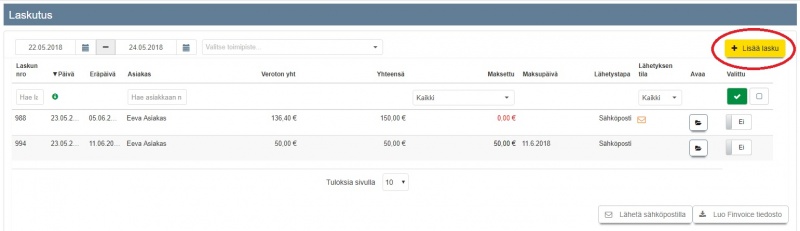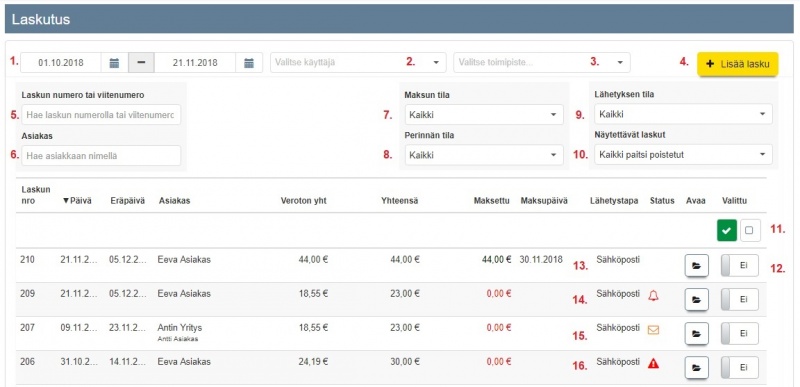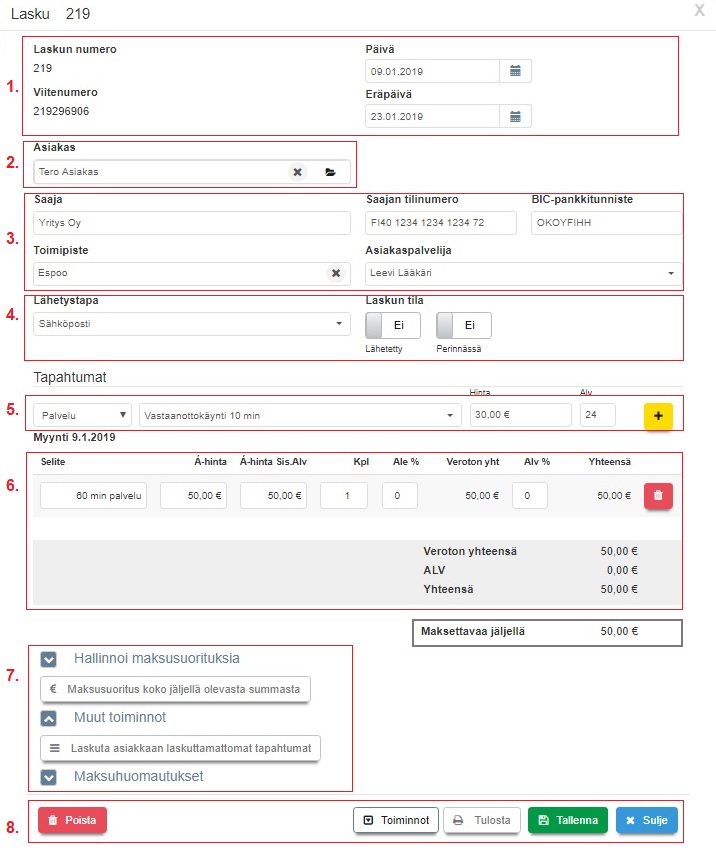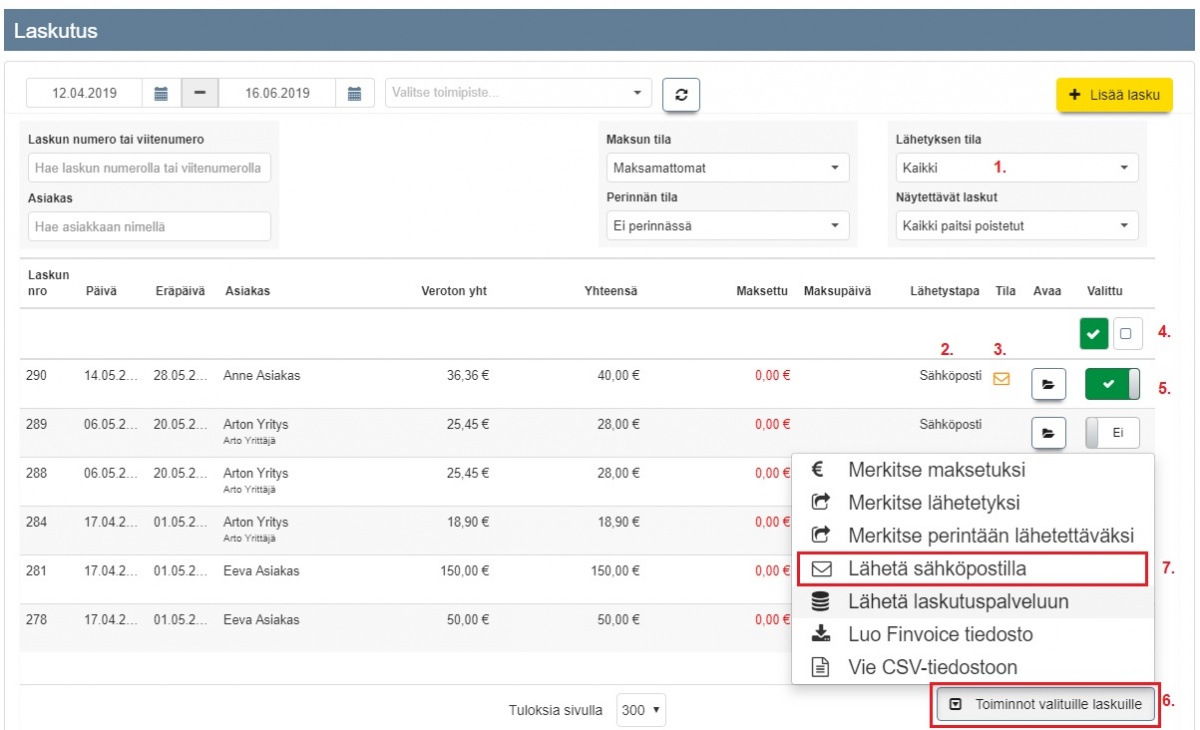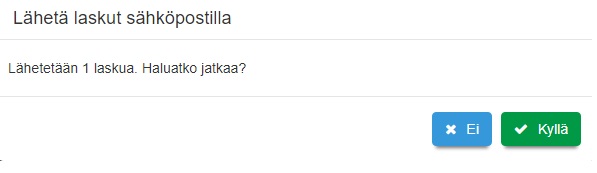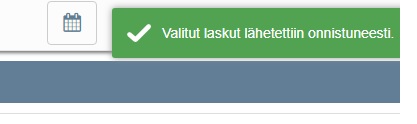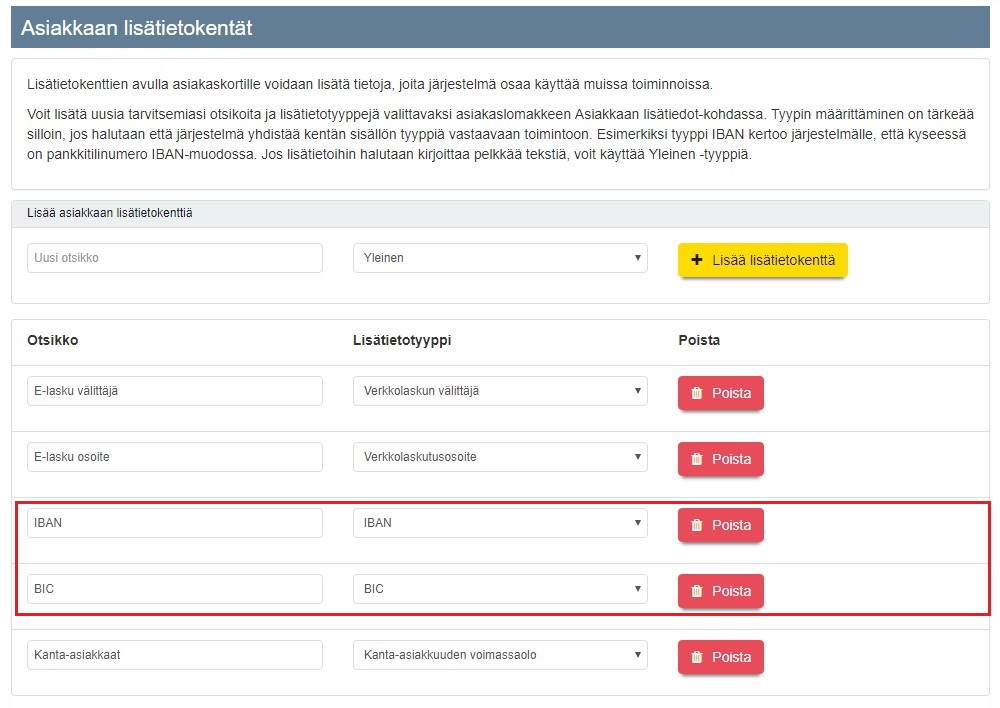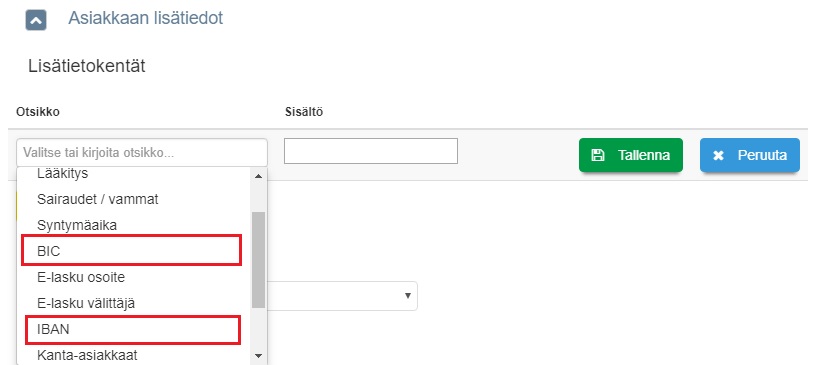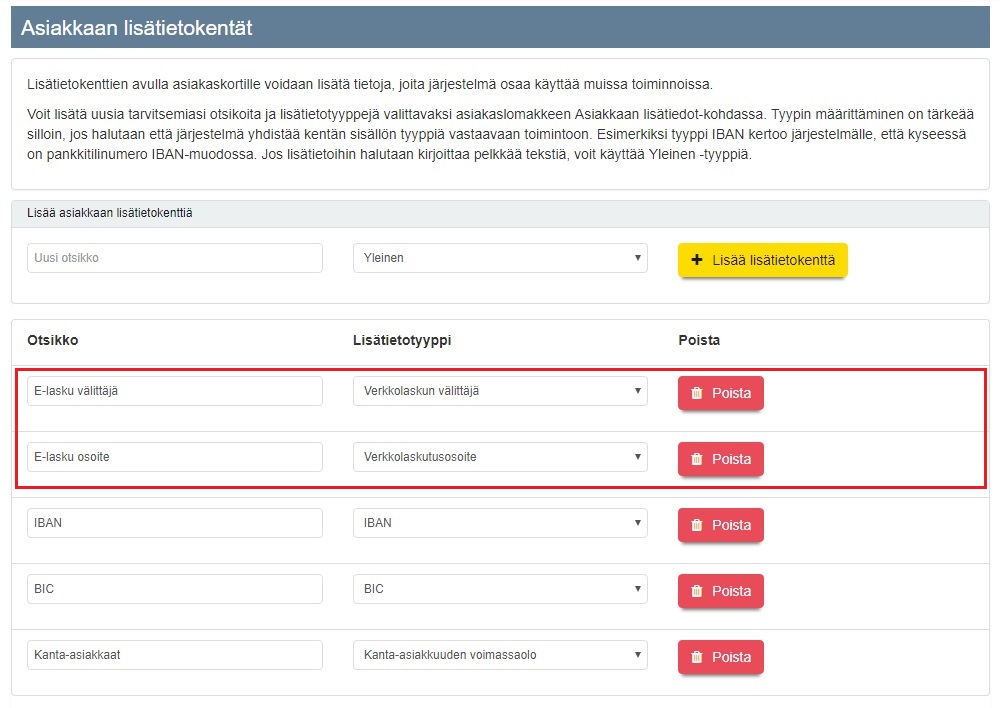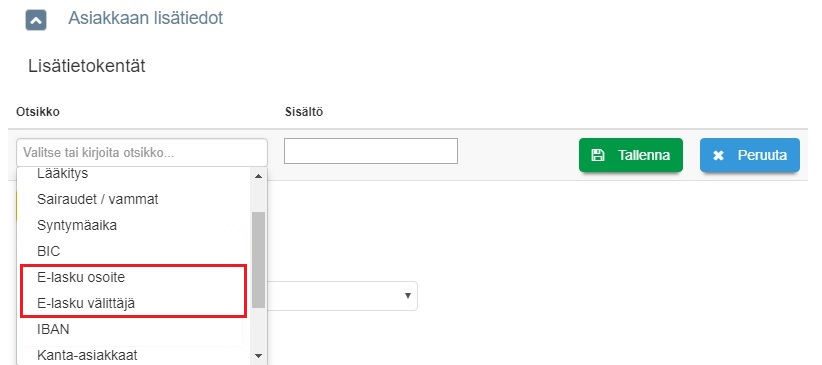Ero sivun ”Laskutus” versioiden välillä
(→Laskulomakkeen käyttö) |
|||
| Rivi 135: | Rivi 135: | ||
Järjestelmä pyytää tämän jälkeen vahvistuksen lähettämisestä. | Järjestelmä pyytää tämän jälkeen vahvistuksen lähettämisestä. | ||
| + | <br><br | ||
| + | |||
| + | ==Finvoice tiedostot== | ||
| + | |||
| + | |||
| + | Jos pankkisi tarjoaa e-laskupalvelua laskujen lähettämistä varten, voit luoda Ajas Touchissa olevista laskuista palvelun edellyttämän Finvoice-muodossa olevan tiedoston. | ||
<br> | <br> | ||
| + | |||
| + | |||
| + | ===Muokkaa lisätietokenttiä=== | ||
| + | |||
| + | [[Kuva:Lisatiedot-finvoice.jpg]] <br><br> | ||
| + | |||
| + | Finvoice-tiedostoja varten Ajas Touchiin on luotava kaksi uutta lisätietokenttää. Tämän tarvitsee tehdä vain yhden kerran.<br><br> | ||
| + | '''Otsikko''': IBAN ja '''Lisätietotyyppi''': IBAN.<br> | ||
| + | '''Otsikko''': BIC ja '''Lisätietotyyppi''': BIC.<br><br> | ||
| + | |||
| + | Finvoice-laskutuksessa tavallisesti käytetään asiakkaan pankkiverkon IBAN ja BIC -tunnuksia. Joillakin asiakkailla saattaa olla käytössä operaattoriverkon tunnukset, joita Ajaksessa kutsutaan E-laskun välittäjäksi ja E-laskun osoitteeksi. Järjestelmä tukee myös tämän tunnusparin käyttöä, mutta siirto voi myös jäädä onnistumatta pankin päässä olevista syistä. Tärkeintä on huomata, että käytetään vain yhtä tunnusparia (IBAN ja BIC '''tai''' E-laskun välittäjä ja E-laskun osoite). <br><br> | ||
| + | |||
| + | *Katso myös ohje lisätietokenttien muokkaamisesta: [[Asiakkaat#Lisätietokentät|Lisätietokentät]]<br><br> | ||
| + | |||
| + | ===Asiakkaan lisätiedot=== | ||
| + | |||
| + | [[Kuva:Lisatietokentat-finvoice.jpg]] <br><br> | ||
| + | |||
| + | Jokaisen asiakkaan, jonka laskut halutaan sisällyttää e-laskupalveluun, asiakaskortille on liitettävä lisätieto-otsikot: '''IBAN''' ja '''BIC''' sekä niiden oikeat tiedot kohtaan Sisältö.<br> | ||
| + | |||
| + | *Katso myös ohje: [[Asiakkaat#Asiakkaan_lisätiedot|Asiakkaan lisätiedot]] | ||
| + | <br> | ||
| + | |||
| + | ===Laskutusasetukset=== | ||
| + | |||
| + | Laskutusasetuksiin määritellään '''Finvoice laskutusaihe'''. (Kohta 1).<br> | ||
| + | |||
| + | *Katso laskutusasetusten ohje: [[Asetukset#Laskutusasetukset|Laskutusasetukset]]<br><br> | ||
| + | |||
| + | ===Luo Finvoice tiedosto=== | ||
| + | |||
| + | Finvoice-tiedosto luodaan Laskutus -listassa olevien Valittujen laskujen toimintojen avulla. <br> | ||
| + | |||
| + | *Katso ohje: [[Laskutus#Laskujen_haku.2C_suodatus_ja_massatoiminnot|Laskujen haku, suodatus ja massatoiminnot]]<br><br> | ||
| + | |||
| + | ===Vie verkkopankkiin=== | ||
| + | |||
| + | Ohjeet sopimuksentekoa ja Finvoice-tiedoston vientiä varten löytyvät oman pankkisi verkkosivuilta. | ||
| + | <br><br><br> | ||
| + | |||
| + | ==Laskutuspalvelu== | ||
| + | |||
| + | Ajas-ohjelma tukee laskutuspalvelun käyttöä. Tällä hetkellä ohjelmaan voidaan integroida Ropo Capital ja Netvisor on tulossa hyvin pian. Laskutuspalvelun käyttö edellyttää, että käyttäjä on tehnyt sopimuksen ja avannut tilin laskutuspalvelun kanssa. Ajas-ohjelman asetuksissa tarvitaan mm. tilien käyttäjätunnusta ja salasanaa.<br><br> | ||
| + | |||
| + | ===Muokkaa lisätietokenttiä=== | ||
| + | |||
| + | [[Kuva:Lisatiedot-laskutuspalvelu.jpg]] <br><br> | ||
| + | |||
| + | Laskutuspalvelua varten Ajas Touchiin on luotava kaksi uutta lisätietokenttää. Tämän tarvitsee tehdä vain yhden kerran.<br><br> | ||
| + | '''Otsikko''': E-lasku välittäjä ja '''Lisätietotyyppi''': Verkkolaskun välittäjä.<br> | ||
| + | '''Otsikko''': E-lasku osoite ja '''Lisätietotyyppi''': Verkkolaskutusosoite.<br> | ||
| + | |||
| + | *Katso myös ohje: [[Asiakkaat#Lisätietokentät|Lisätietokentät]] | ||
| + | <br> | ||
| + | |||
| + | ===Asiakkaan lisätiedot=== | ||
| + | |||
| + | [[Kuva:Lisatietokentat-laskutuspalvelu.jpg]] <br><br> | ||
| + | |||
| + | Jokaisen asiakkaan, jonka laskut halutaan lähettää laskutuspalveluun, asiakaskortille on liitettävä lisätieto-otsikot: '''E-lasku osoite''' ja '''E-lasku välittäjä''' sekä niiden oikeat tiedot kohtaan Sisältö.<br> | ||
| + | |||
| + | *Katso myös ohje: [[Asiakkaat#Asiakkaan_lisätiedot|Asiakkaan lisätiedot]] | ||
| + | <br> | ||
| + | |||
| + | ===Laskutusasetukset=== | ||
| + | |||
| + | Laskutusasetuksiin määritellään: <br> | ||
| + | '''Laskutuspalvelu'''. (Kohta 2).<br> | ||
| + | '''Laskutuspalvelun käyttäjätunnus'''. (Kohta 3).<br> | ||
| + | '''Laskutuspalvelun salasana'''. (Kohta 4).<br> | ||
| + | |||
| + | *Katso laskutusasetusten ohje: [[Asetukset#Laskutusasetukset|Laskutusasetukset]] | ||
| + | |||
| + | <br> | ||
| + | |||
| + | ===Lähetä laskutuspalveluun=== | ||
| + | |||
| + | Laskut lähetetään laskutuspalveluun Laskutus -listassa olevien Valittujen laskujen toimintojen avulla. <br> | ||
| + | |||
| + | *Katso ohje: [[Laskutus#Laskujen_haku.2C_suodatus_ja_massatoiminnot|Laskujen haku, suodatus ja massatoiminnot]]<br> | ||
| + | |||
| + | <br><br> | ||
Versio 10. tammikuuta 2019 kello 13.57
Sisällysluettelo
Laskun lisäys
- Uuden laskun lisäys tapahtuu Laskutus-näkymästä klikkaamalla "Lisää lasku" -painiketta
- Tavallisesti lasku lisätään suoraan Käynti-lomakkeelta valitsemalla maksutavaksi "Maksa laskulla".
- Työpöytäversion ja Selainversion rinnakkaiskäyttö
- Jos teette Käyntejä ja Laskuja Ajas -ohjelman työpöytäversiossa, emme toistaiseksi suosittele, että samaa laskua tai käyntiä, josta lasku on muodostettu muokataan Ajas Touch -käyttöliittymässä. Sama ohje pätee myös päinvastoin.
Laskujen haku, suodatus ja massatoiminnot
1) Tarkasteltavan aikavälin alkamis- ja päättymispäivä.
2) Työntekijän valinta.
3) Toimipisteen valinta.
4) Uuden laskun lisäämispainike.
5) Laskun hakeminen laskun numeron tai viitenumeron perusteella.
6) Laskun hakeminen asiakkaan nimen perusteella.
7) Laskun hakeminen maksun tilan perusteella: Kaikki, Maksettu, Maksamattomat.
8) Laskun hakeminen perinnän tilan perusteella: Kaikki, Ei perinnässä, Perinnässä.
9) Laskun hakeminen lähetyksen tilan perusteella: Kaikki, Lähetetyt, Lähettämättömät.
10) Laskun hakeminen hyvityksen tilan perusteella: Toiminnolle ei ole tukea tällä hetkellä. Hyvityslaskujen tekeminen on mahdollista Ajas Desktopissa.
11) Valistee kaikki laskut tällä sivulla tai poistaa kaikki tällä sivulla olevat valinnat.
12) Valitsee kyseisen laskun. Klikkaa liukukytkin asentoon "Kyllä".
13) Esimerkki laskusta, joka on lähetetty sähköpostilla ja merkitty maksetuksi.
14) Esimerkki laskusta, josta on lähetetty maksuhuomautus.
15) Esimerkki lähettämättömästä laskusta.
16) Esimerkki laskusta, joka on merkitty lähetettäväksi perintään.
Toiminnot valituille laskuille
Valittuihin laskuihin (katso yllä kohdat 11 ja 12) voi kohdistaa massatoimintoja. Toiminnot löytyvät myös itse laskulomakkeelta, mutta näin käytettynä saman toiminnon voi kohdistaa useammalle laskulle kerrallaan. Klikkaa ensin Toiminnot valituille laskuille -painiketta sivun alareunassa.
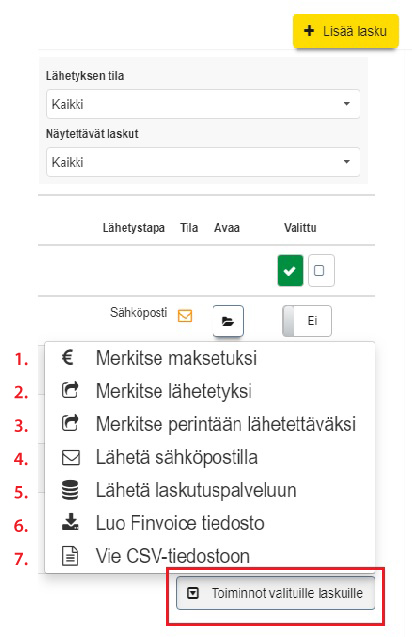
1) Merkitsee kaikki valitut laskut maksetuksi.
2) Merkitsee kaikki valitut laskut lähetetyksi.
3) Merkitsee kaikki valitut laskut lähetettäväksi perintään.
4) Lähettää kaikki valitut laskut sähköpostilla asiakkaalle.
5) Lähettää valitut laskut laskutuspalveluun (esimerkiksi Netvisor, Ropo Capital).
6) Luo Finvoice tiedoston valituista laskuista.
Huom: Laskujen valinnan voi toistaiseksi tehdä yksi sivu kerrallaan. Voit kuitenkin kasvattaa sivulle mahtuvien laskujen määrää sivun alareunassa olevalla Tuloksia sivulla -valinnalla. Maksimimäärä: 50.
Laskulomakkeen käyttö
-
Järjestelmä tulostaa Laskun numeron ja Viitenumeron.
Laskun Päivä on oletuksena laskun luonnin päivä ja Eräpäivä 2 viikon kuluttua. Päiviä voi muokata kalenterista. - Asiakas eli laskun saaja on esitäytetty, jos lasku tehdään Käyntilomakkeelta. Asiakaskortilla olevat osoitetiedot tulostuvat laskuun. Jos lasku tehdään Lisää lasku -toiminnolla, asiakas haetaan aloittamalla kirjoittamaan asiakkaan nimeä ja valitsemalla asiakas listasta.
-
Laskun Saaja, Saajan tilinumero ja BIC-pankkitunniste tiedot tulostuvat toimipisteen laskutusasetuksista. Katso Laskutusasetukset). Kun lasku tehdään suoraan käynnin tiedoista, nämä kentät ovat valmiiksi täytettyinä. Kun lasku tehdään Lisää lasku -toiminnolla, tiedot täyttyvät sen jälkeen, kun laskun toimipiste on valittu.
Toimipiste ja Asiakaspalvelija ovat pakollisia tietoja laskussa, jotta järjestelmä pystyy kohdistamaan laskut oikeiden työntekijöiden ja toimipisteiden raportteihin. Itse laskulle ne eivät tulostu. Kun lasku tehdään suoraan käynnin tiedoista, nämä kentät ovat valmiiksi täytettyinä. Kun lasku tehdään Lisää lasku -toiminnolla, tiedot on haettava pudotusvalikosta. -
Laskulle voidaan valita Lähetystapa. Valinta tulostuu laskujen listaan, mutta se ei vielä lähetä laskua.
Laskun lähettäminen sähköpostilla on kuvattu täällä: Laskun lähettäminen sähköpostilla
Laskun tila muuttuu, kun sen tilaa on muilla toiminnoilla muutettu. Painikkeita voi muuttaa myös manuaalisesti. - Käynnistä tehdyssä laskussa laskutettavat rivit tulostuvat valmiiksi. Palveluita tai tuotteita voi lisätä laskulle tästä kentästä ja Lisää lasku -toiminnolla tehdyssä laskussa tapahtumarivi on aina lisättävä manuaalisesti.
- Tähän kenttään tulostuu kaikki laskurivit eli joko käynnistä tulostuneet tai itse laskulomakkeella lisätyt. Palvelun tai tuotteen tiedot tulostuvat sen mukaan, miten ne on Palvelut- tai Tuotteet -lomakkeilla määritelty. "Muu" -tapahtumaa voi käyttää sellaiseen myyntiin, mihin ei järjestelmässä ole luotu palvelua tai tuotetta. Tapahtuman nimi kirjoitetaan Nimi-kenttään itse.
-
Hallinnoi maksusuorituksia -linkki avaa toiminnot, joissa asiakkaan maksusuoritukset voidaan merkitä järjestelmään silloin, jos laskusta on maksettu vasta osa. Kun lasku on maksettu kokonaan, voidaan käyttää pikapainiketta: Maksusuoritus koko jäljellä olevasta summasta.
Laskuta asiakkaan laskuttamattomat tapahtumat -painike lisää laskuun kaikki ne asiakkaan tapahtumat, joita ei ole vielä laskutettu ja jotka on käyntilomakkeella lisätty jälkilaskutukseen.
Maksuhuomautukset -osiossa laskusta voi tehdä maksuhuomautuksen:
- Maksuhuomautus lisätään järjestelmään. Maksuhuomautuksen teksti tulostuu laskulle. Huomautuksen lisääminen ei vielä lähetä huomautusta.
- Maksuhuomautuksen toiminnot ovat: Muokkaa (muokkaa maksuhuomautuksen laskulle tulostuvaa tekstiä), Tulosta (maksuhuomautus tulostuu PDF-dokumenttina), Lähetä sähköpostilla (maksuhuomautus lähetetään asiakkaan sähköpostiosoitteeseen edellyttäen, että sähköpostiasetukset on käytössä, kuten kuten kohdassa 4. mainitussa ohjeessa on opastettu), Poista (maksuhuomautuksen voi poistaa järjestelmästä.
-
Laskulomakkeen alapalkista löytyy perustoiminnot, kuten Poista, Tallenna ja Sulje. Lähetä sähköpostilla -toiminto löytyy Toiminnot-painikkeen alta.
Laskun tulostus PDF-dokumentiksi tapahtuu klikkaamalla Tulosta-painiketta.
Huom: PDF-lomakkeen tulostuminen edellyttää, että selaimen ponnahdusikkunat on sallittu.
Huom: Lasku tuolostetaan paperille PDF-lomakkeen ja/tai selaimen omien tulostustoimintojen avulla.
Laskun lähettäminen sähköpostilla
Laskun voi lähettää suoraan asiakkaan sähköpostiin. Jotta tämä onnistuisi:
- Asiakkaan sähköpostiosoite on löydyttävä asiakaskortilta.
- Oman sähköpostinpalveluntarjoajan sähköpostiasetukset on lisättävä järjestelmään. Katso myös ohje: Sähköpostiasetukset.
Lähettäminen varauslistasta massatoimintona
1) "Lähetyksen tila" -sarakkeessa laskuja voi suodattaa. Valittavana on näyttää: Kaikki laskut, Lähetetyt tai Lähettämättömät laskut.
2) Kirjekuori-ikoni osoittaa sitä, että lasku on lähettämätön.
3) Lähetettäviä laskuja voi valita yksitellen klikkaamalla rivillä olevan Valinta-liukukytkimen asentoon "Kyllä".
4) Voit myös valita kaikki listassa näkyvät laskut klikkaamalla vihreällä pohjalla olevaa rastia "Valitse kaikki". Toiminnon voi purkaa valkoisella pohjalla olevasta "Poista valinnat" -napista tai yksitellen laskurivien Ei/Kyllä -liukukytkimestä. Kaikki ne laskut lähetetään, joiden liukukytkin on asennossa "Kyllä".
5) Klikkaa lopuksi "Lähetä sähköpostilla" -painiketta.
- Järjestelmä pyytää seuraavaksi vahvistuksen. Klikkaa "Kyllä", jos haluat jatkaa lähetystä.
- Järjestelmän ilmoitus onnistuneesta lähetyksestä.
Lähettäminen laskulomakkeelta
1) Klikkaa "Toiminnot" -painiketta laskun alareunassa.
2) Klikkaa "Lähetä sähköpostilla".
Järjestelmä pyytää tämän jälkeen vahvistuksen lähettämisestä.
<br
Finvoice tiedostot
Jos pankkisi tarjoaa e-laskupalvelua laskujen lähettämistä varten, voit luoda Ajas Touchissa olevista laskuista palvelun edellyttämän Finvoice-muodossa olevan tiedoston.
Muokkaa lisätietokenttiä
Finvoice-tiedostoja varten Ajas Touchiin on luotava kaksi uutta lisätietokenttää. Tämän tarvitsee tehdä vain yhden kerran.
Otsikko: IBAN ja Lisätietotyyppi: IBAN.
Otsikko: BIC ja Lisätietotyyppi: BIC.
Finvoice-laskutuksessa tavallisesti käytetään asiakkaan pankkiverkon IBAN ja BIC -tunnuksia. Joillakin asiakkailla saattaa olla käytössä operaattoriverkon tunnukset, joita Ajaksessa kutsutaan E-laskun välittäjäksi ja E-laskun osoitteeksi. Järjestelmä tukee myös tämän tunnusparin käyttöä, mutta siirto voi myös jäädä onnistumatta pankin päässä olevista syistä. Tärkeintä on huomata, että käytetään vain yhtä tunnusparia (IBAN ja BIC tai E-laskun välittäjä ja E-laskun osoite).
- Katso myös ohje lisätietokenttien muokkaamisesta: Lisätietokentät
Asiakkaan lisätiedot
Jokaisen asiakkaan, jonka laskut halutaan sisällyttää e-laskupalveluun, asiakaskortille on liitettävä lisätieto-otsikot: IBAN ja BIC sekä niiden oikeat tiedot kohtaan Sisältö.
- Katso myös ohje: Asiakkaan lisätiedot
Laskutusasetukset
Laskutusasetuksiin määritellään Finvoice laskutusaihe. (Kohta 1).
- Katso laskutusasetusten ohje: Laskutusasetukset
Luo Finvoice tiedosto
Finvoice-tiedosto luodaan Laskutus -listassa olevien Valittujen laskujen toimintojen avulla.
- Katso ohje: Laskujen haku, suodatus ja massatoiminnot
Vie verkkopankkiin
Ohjeet sopimuksentekoa ja Finvoice-tiedoston vientiä varten löytyvät oman pankkisi verkkosivuilta.
Laskutuspalvelu
Ajas-ohjelma tukee laskutuspalvelun käyttöä. Tällä hetkellä ohjelmaan voidaan integroida Ropo Capital ja Netvisor on tulossa hyvin pian. Laskutuspalvelun käyttö edellyttää, että käyttäjä on tehnyt sopimuksen ja avannut tilin laskutuspalvelun kanssa. Ajas-ohjelman asetuksissa tarvitaan mm. tilien käyttäjätunnusta ja salasanaa.
Muokkaa lisätietokenttiä
Laskutuspalvelua varten Ajas Touchiin on luotava kaksi uutta lisätietokenttää. Tämän tarvitsee tehdä vain yhden kerran.
Otsikko: E-lasku välittäjä ja Lisätietotyyppi: Verkkolaskun välittäjä.
Otsikko: E-lasku osoite ja Lisätietotyyppi: Verkkolaskutusosoite.
- Katso myös ohje: Lisätietokentät
Asiakkaan lisätiedot
Jokaisen asiakkaan, jonka laskut halutaan lähettää laskutuspalveluun, asiakaskortille on liitettävä lisätieto-otsikot: E-lasku osoite ja E-lasku välittäjä sekä niiden oikeat tiedot kohtaan Sisältö.
- Katso myös ohje: Asiakkaan lisätiedot
Laskutusasetukset
Laskutusasetuksiin määritellään:
Laskutuspalvelu. (Kohta 2).
Laskutuspalvelun käyttäjätunnus. (Kohta 3).
Laskutuspalvelun salasana. (Kohta 4).
- Katso laskutusasetusten ohje: Laskutusasetukset
Lähetä laskutuspalveluun
Laskut lähetetään laskutuspalveluun Laskutus -listassa olevien Valittujen laskujen toimintojen avulla.
- Katso ohje: Laskujen haku, suodatus ja massatoiminnot